7 простых советов, как ускорить работу устройств на операционной системе Android
Рано или поздно, даже самое производительное устройство на операционной системе Android начинает преподносить своему владельцу неприятности, когда в самый ответственный момент смартфон или планшет подвисает. А если рассматривать гаджеты из бюджетной линейки, то это может произойти намного раньше. Как это обойти и всегда оставаться на максимальной скорости работы я предлагаю рассмотреть более детально. В большинстве случаев с подвисанием устройства можно справиться малыми силами, когда нужна лишь очистка от накопившейся системной информации, а в более запущенных поможет лишь возврат к заводским настройкам.
Содержание
- Перезагрузка устройства
- Отключение анимации, живых обоев и системных виджетов
- Очистка кэша и данных приложений
- Удаление приложений и использование облегченных версий
- Отключение сервисов Google
- Обновление операционной системы Android и приложений
- Сброс на заводские настройки
Перезагрузка устройства
Первое действие, которое стоит провести с устройством, если вы почувствовали подтормаживание, это, конечно же, банальная перезагрузка. При длительной работе в массиве запущенных приложений скапливается довольно много фоновых процессов и перезагрузка позволяет их полностью очистить. А после загрузки операционной системы запустить лишь основные требующиеся для правильной работы. Перезагрузка выполняется удержанием кнопки включения до появления соответствующего меню. Ранее на устройствах встречались скрытые кнопки Reset, позволяющие тонким предметом нажать на клавишу перезагрузки.
При длительной работе в массиве запущенных приложений скапливается довольно много фоновых процессов и перезагрузка позволяет их полностью очистить. А после загрузки операционной системы запустить лишь основные требующиеся для правильной работы. Перезагрузка выполняется удержанием кнопки включения до появления соответствующего меню. Ранее на устройствах встречались скрытые кнопки Reset, позволяющие тонким предметом нажать на клавишу перезагрузки.
Как часто проводить перезагрузку решать вам, но в большинстве случаев после нее устройство какое-то время будет работать довольно быстро. Поэтому многие производители решили эту проблему и перезагрузку можно настроить на определенное время через выставленные интервалы. Стоит учитывать, что если у вас установлены различные блокировки, то их придется вводить вручную.
Отключение анимации, живых обоев и системных виджетов
Второе, что я предложу это, будет отключение различной анимации при запуске приложений и системных виджетов.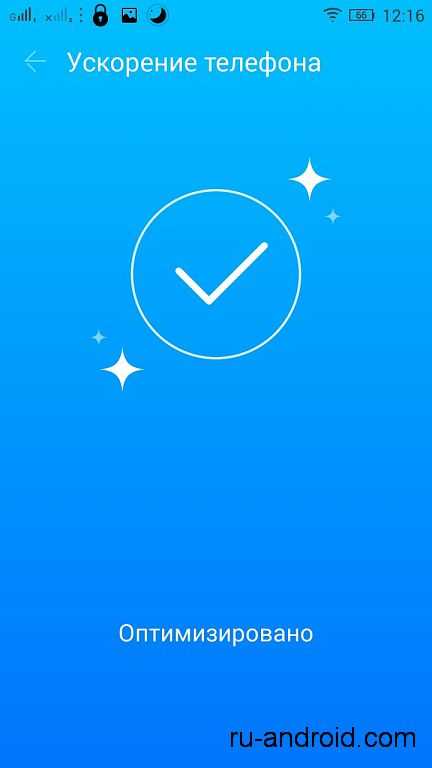 Не секрет, что живые обои или виджеты упрощают жизнь пользователю. Но в свое время они в большей степени перенаправляют на себя довольно огромное количество системных ресурсов, что негативно сказывается на работоспособность гаджета. А если учитывать, то виджеты постоянно висят в памяти, а живые обои крутятся на каждой странице, то создается довольно большой массив, отнимающий ресурсы системы. Кроме того, все эти украшения обычно значительно влияют на автономность работы устройства. Поэтому, если вы замечаете, что смартфон или планшет начинает тормозить, стоит попробовать отказаться от анимации экрана или агрегаторов, предоставляющих новости в онлайн-режиме. Со сменой анимированных обоев на обычные проблем возникнуть не должно, так как для этого нужно лишь удерживать пальцем на экране свободном от других ярлычков и выбрать пункт «обои». Виджеты отключить можно здесь же.
Не секрет, что живые обои или виджеты упрощают жизнь пользователю. Но в свое время они в большей степени перенаправляют на себя довольно огромное количество системных ресурсов, что негативно сказывается на работоспособность гаджета. А если учитывать, то виджеты постоянно висят в памяти, а живые обои крутятся на каждой странице, то создается довольно большой массив, отнимающий ресурсы системы. Кроме того, все эти украшения обычно значительно влияют на автономность работы устройства. Поэтому, если вы замечаете, что смартфон или планшет начинает тормозить, стоит попробовать отказаться от анимации экрана или агрегаторов, предоставляющих новости в онлайн-режиме. Со сменой анимированных обоев на обычные проблем возникнуть не должно, так как для этого нужно лишь удерживать пальцем на экране свободном от других ярлычков и выбрать пункт «обои». Виджеты отключить можно здесь же.
Очистка кэша и данных приложений
Со временем в памяти устройства накапливается огромное количество системных файлов помогающих намного быстрее получать доступ к страницам сайтов или вспомогательных для работы определенных приложений. Все это накапливается в памяти устройства и занимает значительный массив. А при работе гаджет уже не справляется с поиском нужной информации в этой библиотеке и увеличивает время на ее обработку. Что, конечно же, пагубно сказывается на работоспособности. Кэш приложений существует у любой программы, но в зависимости от ее специфики имеет различный объем. Так у браузеров и мессенджеров, он может занимает несколько гигабайт.
Все это накапливается в памяти устройства и занимает значительный массив. А при работе гаджет уже не справляется с поиском нужной информации в этой библиотеке и увеличивает время на ее обработку. Что, конечно же, пагубно сказывается на работоспособности. Кэш приложений существует у любой программы, но в зависимости от ее специфики имеет различный объем. Так у браузеров и мессенджеров, он может занимает несколько гигабайт.
Стоит учитывать, что после очистки кэша, загрузка страницы сайта может быть слегка увеличена, так как в системе нет информации о ее содержимом. Для очистки от накопившегося мусора на экране выбираем соответствующее приложение и длительным удержанием открываем меню. В нем выбираем «о приложении» / «использование памяти». После чего можно выбрать «удалить данные» или «очистить кэш».
Почему я объединил очистку кэша и загруженных данных в один пункт, хотя это немного разные вещи. Но в общем результате, мы получаем очистку приложения от накопившихся системных и загруженных файлов. Чуть ниже, можно увидеть, что в мессенджере накапливаются в основном данные (загруженные, сохраненные и переданные файлы), а в браузере основной объем занимает кэш.
Чуть ниже, можно увидеть, что в мессенджере накапливаются в основном данные (загруженные, сохраненные и переданные файлы), а в браузере основной объем занимает кэш.
Поэтому очистка приложений также поможет получить незначительное увеличение в скорости работы, но вы останетесь без ранее загруженных файлов, полученных на устройство в момент просмотра контента. Возможно, они вам и не нужны, так как они сохраняются в памяти устройства автоматически без вашего ведома. Кроме загруженных файлов, можно очистить все сохраненные данные чатов, ведь они тоже сохраняются в памяти устройства.
Удаление приложений и использование облегченных версий
В любом смартфоне или планшете установлены приложения, которые не используются в полном объеме. А о многих пользователи даже и не знают, а они могут поставляться изначально в заводской прошивке. Для экономии места на локальном хранилище и уменьшения затрат оперативной памяти их стоит удалить, если вы ими не пользуетесь. Ведь даже в незапущенном виде они могут висеть в памяти и потреблять ресурсы или интернет-трафик. В дальнейшем если они вам потребуются, то их можно подгрузить, используя магазин приложений. Если приложение помечено как системное или загружено производителем, то его возможно удалить не получится. В этом случае поможет его отключение с высвобождением занимаемых ресурсов.
В дальнейшем если они вам потребуются, то их можно подгрузить, используя магазин приложений. Если приложение помечено как системное или загружено производителем, то его возможно удалить не получится. В этом случае поможет его отключение с высвобождением занимаемых ресурсов.
В некоторых случаях производители приложений предлагают к использованию несколько версий своего программного продукта. Они могут отличаться функционалом и занимаемым пространством. Если вам не требуется полная версия, которая, кстати, обычно бывает платной, то я рекомендую установить Lite версию. Она полностью работоспособна, но имеет ограниченные возможности. В этом случае можно сэкономить не только пространство на локальном хранилище, но и свои деньги, не покупая полную версию.
Для полного стирания программы используем магазин приложений, выбираем одну или несколько и нажимаем удалить. Если удаление происходит другим способом, к примеру, через сторонние приложения, программа может удалиться не полностью, и часть файлов останется на устройстве.
Довольно много приложений можно использовать без установки на гаджет, их называют WEB-приложения или PWA. Они позволяют с сохранением функциональных возможностей, не устанавливать их в память смартфона, а все действия производятся на выделенном сервере. Конечно же, при этом сохраняется риск потери важных или личных данных.
Отдельно хотелось бы остановиться на программах предоставляющих возможности комплексной очистки системы от приложений и накопленного мусора. В каком-то роде они действительно позволяют помочь удалить невостребованный контент и программы, но большинство таких программ имеют подписку для получения расширенных возможностей. А очистку всегда можно провести вручную используя возможности операционной системы. По моему мнению, в них лишь наглядно видно, как и насколько очистилась система после проведенных действий.
Отключение сервисов Google
Не секрет, что довольно много сервисов Google висит в памяти и может не использоваться, а систему загружают. В этом случае их можно отключить или удалить, если вы, конечно, ими не пользуетесь. Так, к примеру, Google Assistant постоянно висит в памяти и тормозит на старых аппаратах, что приводит к их подвисанию. Поэтому я рекомендую его отключить, тем более что это не сложно произвести в настройках Google аккаунта. Входим в аккаунт Google, переходим в настройки и выбираем Google Ассистент. При этом Google Assistant будет работать при запуске вручную (удержание кнопки «домой»), но не будет потреблять энергию и память постоянно вися в фоновом режиме.
В этом случае их можно отключить или удалить, если вы, конечно, ими не пользуетесь. Так, к примеру, Google Assistant постоянно висит в памяти и тормозит на старых аппаратах, что приводит к их подвисанию. Поэтому я рекомендую его отключить, тем более что это не сложно произвести в настройках Google аккаунта. Входим в аккаунт Google, переходим в настройки и выбираем Google Ассистент. При этом Google Assistant будет работать при запуске вручную (удержание кнопки «домой»), но не будет потреблять энергию и память постоянно вися в фоновом режиме.
Кроме ассистента можно рассмотреть вариант отключения голосового ввода, виджета поиска или цифровой клавиатуры. Все это можно также сделать из настроек аккаунта. Пакет специальных возможностей Android Accessibiliti Suite включающий в себя: TalkBack, Switch Access, Text-to-Speech, можно отключить через диспетчер приложений, хотя он и является системным сервисом. Удалить и отключить можно и довольно ответственные сервисы, такие как: аккаунты Google, Google Services Framework, Google Play Маркет, Google one time init, Google Play, но тогда смартфон на операционной системе Android может не корректно работать с подписками, магазинами и личной информацией.
Обновление операционной системы Android и приложений
Хотя это происходит и нечасто, но я рекомендую не пропускать обновление системы. Новое обновление решает уже возникшие проблемы с оптимизацией и потреблением ресурсов. При этом производитель исправляет возможные ошибки в работе системы. Со временем производители отказываются от старых аппаратов и прекращают их поддержку, поэтому в этом случае придется все же обновить гаджет на более производительный.
Приложения, как и операционная система подвержены обновлению и зачастую это не просто внесение новых функций и возможностей, а именно оптимизация работы, устранение ошибок и проблемного кода.
Обновление системы и приложений можно проводить в автоматическом или ручном режиме, этому этот вопрос лучше контролировать, вдруг у вас отключена эта возможность. Проверить это довольно легко, воспользовавшись одноименным пунктом меню.
Сброс на заводские настройки
Ну и если совсем ничего не помогает, то можно сбросить устройство на Android до заводских настроек. Это довольно просто произвести, но стоит учитывать, что вся информация сохраненная в памяти устройства полностью сотрется, поэтому перед выполнением возврата к заводским настройкам ее надо сохранить на внешний носитель или виртуальный диск. После запуска сброса к заводским настройкам смартфон полностью вернется к тому моменту, как вы его получили, когда купили. Также стоит учитывать, что после сброса исчезнут все не системные установленные программы, но их можно всегда установить из магазинов приложений.
Это довольно просто произвести, но стоит учитывать, что вся информация сохраненная в памяти устройства полностью сотрется, поэтому перед выполнением возврата к заводским настройкам ее надо сохранить на внешний носитель или виртуальный диск. После запуска сброса к заводским настройкам смартфон полностью вернется к тому моменту, как вы его получили, когда купили. Также стоит учитывать, что после сброса исчезнут все не системные установленные программы, но их можно всегда установить из магазинов приложений.
Для сброса в меню настроек выбираем соответствующий пункт и следуя подсказкам на экране добиваемся поставленных задач. Обычно возврат на «чистый лист» занимает непродолжительное время, но стоит учитывать технические параметры устройства и обязательно производить все действия с полностью заряженным аккумулятором.
В силу того, что каждый производитель может немного видоизменять системное меню операционной системы, то предлагаемые пункты могут называться по-разному.
В последнее время вся электроника подорожала, поэтому обновление и переход на более производительные устройства потребуют значительных затрат.
Как ускорить телефон на Android: способы улучшения работы смартфона
Спустя несколько месяцев использования смартфоны на Android могут притормаживать и работать медленнее. Роскачество дает советы, как оптимизировать работу и ускорить телефон
По каким причинам может тормозить Android
Память смартфона постепенно начинает «забиваться», операционная система устаревает, а новые приложения занимают слишком много места. Если смартфон старый или бюджетный, он может значительно тормозить по этим и многим другим причинам.
Способы ускорения работы телефона
Существует множество способов того, как улучшить работу смартфона на ОС Android, чтобы избавиться от торможения и зависаний. Называем лишь основные и самые эффективные.
Всегда обновляйте приложения и ОС
Каждое обновление системы уже содержит необходимые «заплатки», которые помогут избавиться от проблем и ошибок в прошлых версиях.
Удаляйте неиспользуемые приложения
Каждое приложение занимает определенное количество памяти вашего смартфона. Соответственно, если вы не используете какое-то приложение, оно просто отнимает ценное дисковое пространство, а возможно, еще и тратит другие ресурсы гаджета. Во вкладке «Приложения» в настройках вы сможете увидеть весь список установленных приложений. Там же вы можете определить, пользуетесь вы какими-то из них или нет. Выбирая приложения, их можно сразу удалять. А если все же вы планируете время от времени какими-то из них пользоваться, просто отключите.
Отключите анимацию и виджеты
Живые обои, навороченные виджеты, анимация и обилие иконок приложений могут показаться стильными элементами вашего телефона. Однако они же серьезно нагружают память устройства.
Очистите кеш приложений
Кеш приложений помогает им быстрее загружать информацию. Тем не менее он со временем начинает занимать достаточно много памяти. Особенно это касается приложений, которые вы почти не используете, но кеш для них хранится. Можно очистить как весь кеш целиком, так и выбрать очистку для отдельных приложений.
Освободите внутреннюю память смартфона
С доступностью облачных технологий стало очень легко хранить данные не в памяти телефона, а в хранилище в интернете. Можно оставить на смартфоне самые необходимые данные для работы приложений, а менее используемую информацию загрузить в облако. Тем самым вы освободите место, которое может быть с пользой задействовано другими приложениями.
Используйте облегченные версии приложений
Наиболее популярные сервисы выпускают облегченные версии приложений, которые «сжирают» меньше ресурсов смартфона.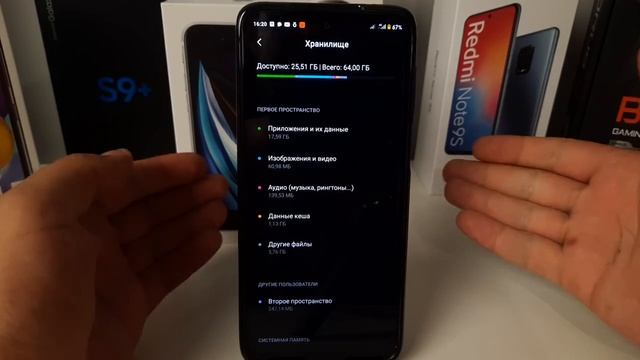 Это особенно актуально для владельцев старых смартфонов с небольшим количеством внутренней памяти и бюджетным «железом».
Это особенно актуально для владельцев старых смартфонов с небольшим количеством внутренней памяти и бюджетным «железом».
И, наконец, не забывайте перезагружать ваш смартфон. Во время перезагрузки гаджет удалит все временные файлы и очистит память RAM. В большинстве случаев этого будет достаточно, чтобы ускорить работу Android на ближайшее время.
Почему мой Android работает медленно? 8 способов устранения неполадок в телефоне
Благодаря регулярным долгосрочным обновлениям программного обеспечения и современным устройствам среднего уровня, обладающим достаточной мощностью для работы с большинством приложений и игр, единственная реальная угроза скорости вашего телефона — возраст. В наши дни даже бюджетные устройства обладают мощностью. С того момента, как вы распаковываете свое новое блестящее устройство, вы устанавливаете приложения и игры и храните множество ненужных файлов, которые все портят. Вы разрядите и перезарядите аккумулятор, а также протестируете телефон на предмет его производительности и температурных пределов в ресурсоемких приложениях.
В конце концов, даже самые лучшие телефоны Android через несколько лет начнут работать медленнее. Есть вещи, которые вы можете сделать, чтобы улучшить производительность вашего телефона. Хотя эти методы не сделают его таким же быстрым, как флагманы последнего поколения, такие как Samsung Galaxy Z Fold 4, вы должны заметить значительное повышение производительности. Если вы имеете дело с медленным телефоном, вот наши главные советы, которые помогут вернуть бодрость вашему Android-устройству.
1. Освободите место для хранения
Если у вас есть старый телефон, вы, вероятно, слишком хорошо знакомы с нехваткой места для хранения. Когда ваш телефон начинает разряжаться, все замедляется. Google утверждает, что вы заметите проблемы с производительностью, когда на устройстве будет доступно менее 10% памяти. Мы думаем, что лучше держать неиспользуемое пространство для хранения на уровне 20%.
Вот как убрать беспорядок:
- Открой Настройки приложение.

- Перейти к Хранение настройки или найдите «хранилище» в строке поиска настроек. Вы найдете его под Аккумулятор и уход за устройством на телефоне самсунг.
2 изображения
- Выполните следующие действия, чтобы освободить место для хранения если у вас мало доступного хранилища.
У большинства производителей есть способ оптимизировать пространство для хранения. Например, в телефонах Samsung есть опция «Уход за устройством», которая удаляет старые файлы и данные приложений. Вы также можете загрузить приложение Files by Google, чтобы очистить кеш приложения, дубликаты изображений, большие файлы и ненужные медиафайлы. Если на вашем телефоне много изображений или видео, вы можете сохранить их в Google Фото, чтобы освободить место; наши советы и рекомендации по работе с Google Фото помогут вам в этом.
2. Удалите неиспользуемые приложения Android
Неиспользуемые приложения занимают место на вашем мобильном телефоне и могут забивать память (ОЗУ), если они работают в фоновом режиме. Если вы загрузили приложения, которые больше не используете, есть хороший вариант. Удаление старых приложений часто улучшает плавность работы системы и может увеличить срок службы батареи. Существуют разные способы удаления приложений, но обычно вы можете нажать и удерживать значок приложения и либо выбрать
Если вы загрузили приложения, которые больше не используете, есть хороший вариант. Удаление старых приложений часто улучшает плавность работы системы и может увеличить срок службы батареи. Существуют разные способы удаления приложений, но обычно вы можете нажать и удерживать значок приложения и либо выбрать
Точно так же, если вы не хотите удалять приложения, но живете с медленным телефоном, вы можете очистить кеш отдельных приложений. Пользователи стокового Android могут нажать Настройки → Память→ Другие приложения . Нажмите на приложение, для которого вы хотите очистить кеш, и выберите Очистить кеш . Владельцы Samsung могут нажать Настройки → Приложения . Отсюда вы можете отсортировать по размеру или просто выбрать приложение по вашему выбору и нажать Хранилище → Очистить кеш.
3. Изменить скорость системной анимации
Изменение скорости системной анимации на вашем телефоне Android изначально не ускорит ее, но создаст впечатление, что ваше устройство работает быстрее. Это ощущение повышенной производительности системы связано с уменьшением задержки анимации, в результате чего графические последовательности завершаются быстрее.
Этот трюк может показаться почти волшебством, если анимация на вашем телефоне Android кажется особенно медленной или вялой. Вы можете отключить системную анимацию для лучшего результата. Однако в процессе вы пожертвуете яркими эффектами перехода. Этот параметр обычно скрыт в параметрах разработчика, поэтому ознакомьтесь с нашим руководством по ускорению анимации на вашем телефоне Android для получения более подробной информации.
4. Перезагрузите телефон
. Перезапуск — это первое, что нужно сделать при устранении неполадок в электрическом устройстве. Этот простой способ может творить чудеса с производительностью вашего телефона, особенно если какие-то надоедливые фоновые процессы приложения вызвали падение.
Рекомендуется перезагружать телефон хотя бы раз в неделю. Но если вы заметили, что он становится вялым между перезагрузками, увеличьте частоту до каждого второго дня. Только не ждите впечатляющих результатов от этого трюка, если у вас новый флагман или телефон среднего класса.
5. Используйте приложения версии Lite
Google и несколько других разработчиков предлагают версии своих приложений Lite или Go для старых и недорогих устройств Android с ограниченным объемом оперативной памяти и хранилища. Приложения Lite Edition — это меньшие по размеру и менее требовательные к ресурсам альтернативы своим полноценным аналогам.
Google предлагает облегченные версии нескольких приложений, включая Google Go, Camera Go, Assistant Go и Maps Go. Вы также найдете облегченные версии других популярных приложений в Play Store, включая Twitter, Spotify и Facebook.
Вы также найдете облегченные версии других популярных приложений в Play Store, включая Twitter, Spotify и Facebook.
6. Обновление до последней версии ПО
Если ваш телефон работает медленно, проверьте наличие доступных обновлений, которые вы еще не установили. Google оптимизирует Android с каждым новым выпуском, и большинство производителей делают то же самое для своих программных скинов. Таким образом, обновление до последней версии Android может высвободить системные ресурсы на вашем устройстве, что, в свою очередь, может помочь ускорить загрузку приложений и повысить плавность работы системы.
Все основные OEM-производители прошли долгий путь с первых дней Android и теперь часто выпускают обновления программного обеспечения для своих устройств. Самое приятное то, что эти производители пытаются улучшить производительность и плавность работы системы, основываясь на отзывах пользователей почти при каждом обновлении. Перейдите к настройкам обновления программного обеспечения и проверьте наличие любого доступного программного обеспечения OTA.
Убедившись, что у вас установлена последняя версия Android, найдите время, чтобы проверить Google Play Store, чтобы узнать, есть ли у вас какие-либо приложения, которые следует обновить; у нас также есть руководство по обновлению приложения, которое проведет вас через шаги. Обновления приложений часто включают исправления ошибок и другие улучшения.
Вы также можете включить автоматические обновления в магазине Google Play. Благодаря автоматическим обновлениям приложения будут обновляться всякий раз, когда вы не пользуетесь телефоном и имеете подключение к сети Wi-Fi. Вы можете настроить параметры, чтобы разрешить обновления с использованием мобильных данных, но ваш поставщик услуг может взимать дополнительную плату или замедлять скорость вашего интернета, если вы превысите свой месячный лимит данных.
7. Выполните сброс настроек
Если вы до сих пор работали со всеми предложениями, но все еще имеете дело с поки-устройством, пришло время поднять ситуацию на ступеньку выше. Сброс к заводским настройкам — отличный, но экстремальный способ улучшить производительность. Он восстанавливает ваше устройство до исходного состояния и стирает все ваши данные.
Сброс к заводским настройкам — отличный, но экстремальный способ улучшить производительность. Он восстанавливает ваше устройство до исходного состояния и стирает все ваши данные.
Если вы готовы восстановить заводские настройки устройства Android, сначала создайте резервную копию важных данных. Затем, после сброса настроек телефона, просмотрите список загруженных приложений, убедившись, что устанавливаете только те, которые будете использовать.
8. Рассмотрите возможность установки пользовательского ПЗУ
Если у вас относительно старый (и медленный) Android-телефон или телефон, для которого закончилась поддержка производителя, рассмотрите возможность установки на него специального ПЗУ или ядра. Установка пользовательского ПЗУ или ядра аннулирует вашу гарантию, если срок ее действия еще не истек, и в этом случае не о чем беспокоиться.
Прежде чем продолжить, убедитесь, что загрузчик вашего телефона можно разблокировать, так как без этого вам, скорее всего, не повезет.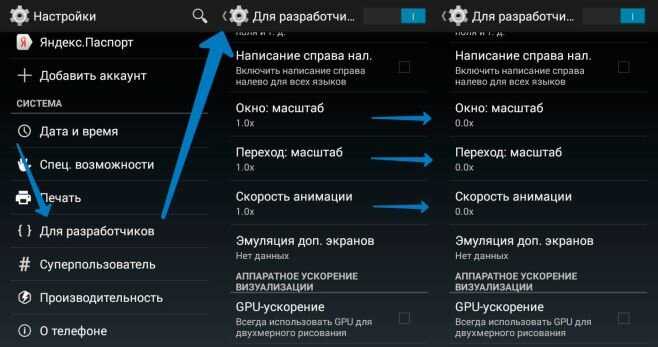 На телефонах, где разблокировка загрузчика не является проблемой, способ рутирования и установки пользовательского ПЗУ или ядер зависит от варианта и производителя устройства.
На телефонах, где разблокировка загрузчика не является проблемой, способ рутирования и установки пользовательского ПЗУ или ядер зависит от варианта и производителя устройства.
могут заблокировать ваш телефон, так что это не то, что вам нужно делать, если вы не хотите покупать новый телефон.
LineageOS и Paranoid Android являются одними из самых популярных пользовательских ПЗУ, хотя они могут быть не лучшими для вашего устройства с точки зрения стабильности. Проведите исследование, прежде чем решить, какой пользовательский ПЗУ установить на ваше устройство. Форумы XDA, как правило, являются хорошим местом для начала.
Немного ускорьте свой телефон
Хотя эти советы могут немного повысить производительность медленного телефона, они не творят чудес. Если ваше устройство старое или имеет ограниченные ресурсы, подумайте о покупке нового телефона.
Как ускорить работу вашего смартфона
Смартфон может обойтись вам в сотни фунтов, поэтому, когда он начинает тормозить, легко почувствовать разочарование и беспокойство о том, как долго он может вам прослужить.
Смартфоны — это потрясающие технические устройства, которые хранят в себе целый мир информации и воспоминаний, и со всеми фотографиями, приложениями, музыкой и сообщениями, которые мы храним в наших телефонах, неудивительно, что со временем они могут стать немного вялыми.
Никто не хочет ждать, пока его телефон откроет Facebook или загрузит фотопленку, поэтому, если вы недавно делали это, мы составили наше руководство о том, как ускорить работу вашего смартфона.
Удалить неиспользуемые элементыКогда вы в последний раз наводили порядок на своем телефоне? Это не только ускорит ваше устройство, но, согласно исследованию Ccleaner, 59% людей, у которых была цифровая уборка, сообщили, что чувствуют себя позитивно, спокойно и продуктивно.
Начните с удаления всех приложений, фотографий, текстовых сообщений и даже контактов, которые вам больше не нужны:
1. Удалить неиспользуемые приложения На iPhone нажмите и удерживайте приложение, которое хотите удалить, пока не появится значки начинают дрожать, а в верхнем левом углу значков появляются маленькие крестики, затем коснитесь приложения, которое хотите удалить, а затем любых других.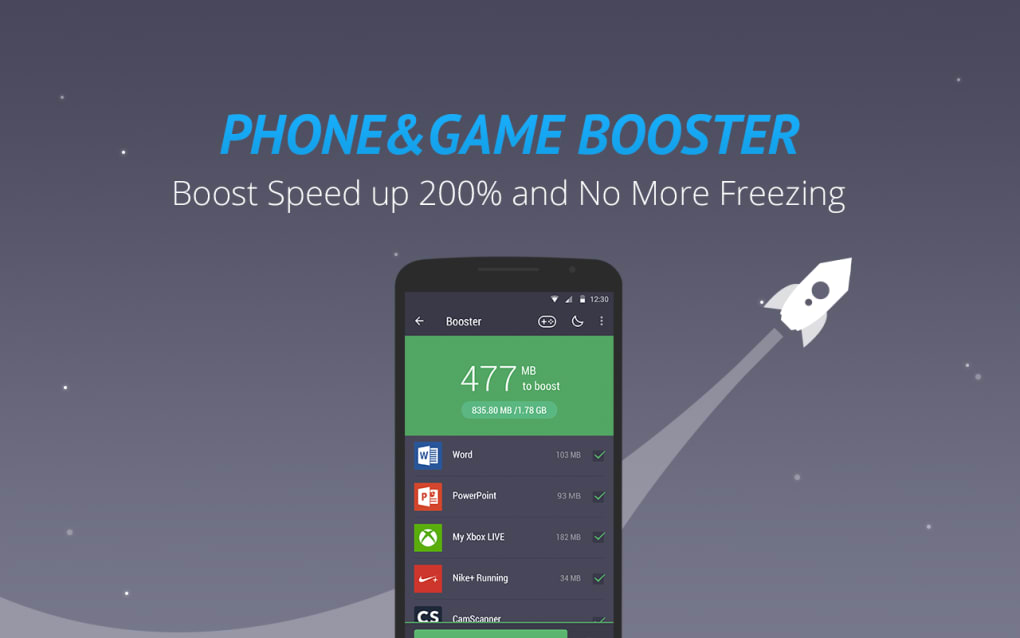 Теперь они будут удалены с вашего устройства. Пользователи Android должны зайти в приложение «Настройки», а затем выбрать «Приложения». Нажмите на приложение, которое хотите удалить, а затем выберите «Удалить» в правом верхнем углу.
Теперь они будут удалены с вашего устройства. Пользователи Android должны зайти в приложение «Настройки», а затем выбрать «Приложения». Нажмите на приложение, которое хотите удалить, а затем выберите «Удалить» в правом верхнем углу.
MoMo ProductionsGetty Images
2. Избавьтесь от ненужных фильмов, телепередач и музыкиЭти файлы занимают много памяти и замедляют работу телефона. На iPhone откройте приложение TV и выберите «Библиотека» в нижней средней части экрана. Выберите «Фильмы», «Домашнее видео» или «Загруженные», а затем проведите пальцем влево и нажмите «Удалить» на том, что хотите удалить. Чтобы удалить музыку, откройте приложение «Музыка», затем выберите «Меню» рядом со списком воспроизведения, который вы хотите удалить (это обозначено тремя точками на горизонтальной линии), а затем выберите «Удалить».
Владельцам телефонов Android следует открыть приложение Play Music, а затем коснуться значка меню (три горизонтальные линии) в правом верхнем углу.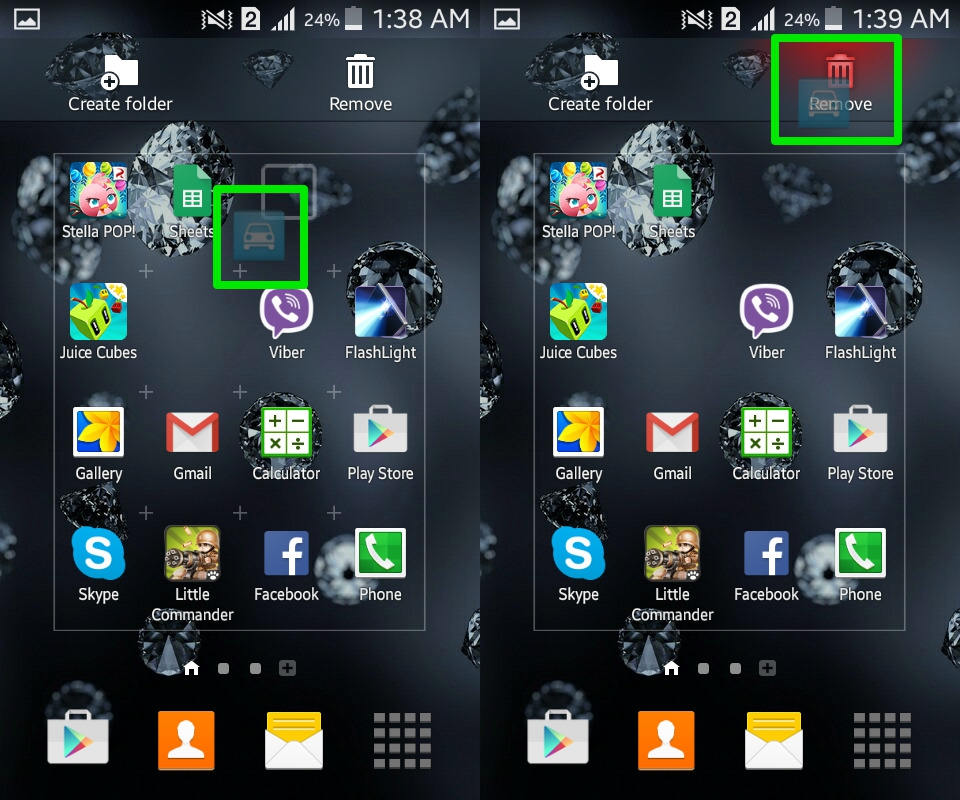 Выберите «Моя библиотека», а затем нажмите на песню, которую хотите удалить. Теперь в меню выберите «Удалить» или «Удалить из моей библиотеки». Чтобы удалить видео, выполните те же действия, что и выше, но вместо этого откройте приложение Google Play Movies & TV.
Выберите «Моя библиотека», а затем нажмите на песню, которую хотите удалить. Теперь в меню выберите «Удалить» или «Удалить из моей библиотеки». Чтобы удалить видео, выполните те же действия, что и выше, но вместо этого откройте приложение Google Play Movies & TV.
На iPhone откройте приложение обмена сообщениями и проведите пальцем влево по разговору, затем нажмите красный значок корзины. Те, у кого есть смартфон под управлением Google Android, должны открыть приложение «Сообщения» и коснуться разговора, из которого они хотят удалить сообщения. Теперь нажмите кнопку «Меню» в правом верхнем углу и выберите «Удалить».
Tim RobbertsGetty Images
4. Удаление ненужных фотографий Откройте приложение «Фотографии» на iPhone и выберите «Недавние». Коснитесь фотографий, которые хотите удалить, а затем нажмите значок корзины в правом нижнем углу. Ваши недавно удаленные фотографии попадут в папку «Недавно удаленные». Вы можете освободить больше места, удалив фотографии из этой папки таким же образом — изображения будут удалены навсегда, как только вы удалите их из списка «Недавно удаленные».
Ваши недавно удаленные фотографии попадут в папку «Недавно удаленные». Вы можете освободить больше места, удалив фотографии из этой папки таким же образом — изображения будут удалены навсегда, как только вы удалите их из списка «Недавно удаленные».
На устройстве Android последняя версия операционной системы использует приложение «Фотографии», но более ранние версии с приложением «Галерея» могут выполнять те же действия. Откройте «Фото» или «Галерея», а затем в правом верхнем углу нажмите «Выбрать». Теперь нажмите фотографии, которые вы хотите удалить, а затем нажмите значок корзины в верхней части экрана, чтобы удалить их.
Совет GHI: Случайно удалили фото? Перейдите в папку «Недавно удаленные», выберите фотографию и нажмите «Восстановить» в правом нижнем углу экрана.
Очистить папку загрузок На iPhone и Android-смартфонах есть папки, в которые вы можете загружать файлы из Интернета, будь то фотографии, отправленные вам, или даже PDF-файлы, прикрепленные к электронным письмам.
На iPhone откройте приложение «Файлы» и выберите «Обзор» в правом нижнем углу. Теперь нажмите «на моем iPhone» и нажмите «Выбрать» в правом верхнем углу. Выберите файлы, которые хотите удалить, и нажмите значок корзины в нижней части экрана.
Если у вас есть телефон Android, у вас будет папка для загрузки, в которой будут храниться PDF-файлы, текстовые документы и любые фотографии, которые вы выбрали для загрузки. Откройте папку «Загрузки/Мои файлы» и удалите все, что вам больше не нужно.
Сохранить 100Getty Images
Очистить данные браузера
При просмотре веб-страниц на смартфоне вы оставите след в виде истории посещенных страниц, которая включает список посещенных вами сайтов, а также изображения и данные. Очистка этого на регулярной основе поможет ускорить ваш телефон.
Если у вас iPhone, откройте приложение «Настройки» и нажмите «Safari». Прокрутите вниз и нажмите «Очистить историю и данные веб-сайта».
На смартфонах Android, использующих Chrome в качестве веб-браузера (красный, желтый, зеленый и синий круговой значок), нажмите значок «Меню» в правом верхнем углу и коснитесь «История», затем выберите «Очистить данные просмотров» в нижней части экрана.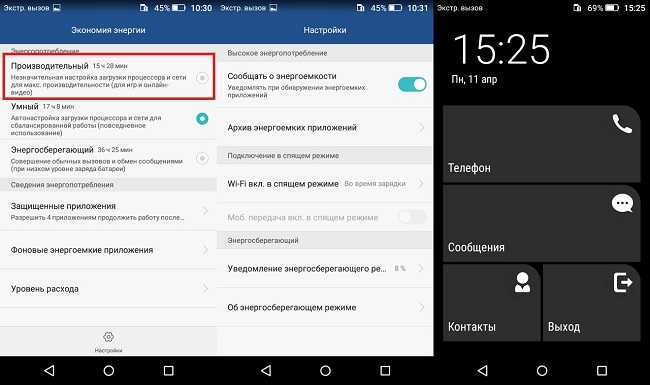 экране и убедитесь, что отмечены все элементы, кроме Сохранить пароль. Нажмите «Очистить», и данные будут удалены. Кроме того, вы можете открыть меню «Настройки», выбрать «Хранилище», а затем выбрать «Другие приложения». Найдите соответствующее приложение, коснитесь его и выберите «Очистить кэш».
экране и убедитесь, что отмечены все элементы, кроме Сохранить пароль. Нажмите «Очистить», и данные будут удалены. Кроме того, вы можете открыть меню «Настройки», выбрать «Хранилище», а затем выбрать «Другие приложения». Найдите соответствующее приложение, коснитесь его и выберите «Очистить кэш».
Очистить кешированные данные приложения
Точно так же, как страницы оставляют следы данных на вашем смартфоне, приложения делают то же самое, поэтому регулярно удаляйте и их данные.
На iPhone откройте меню «Настройки», затем выберите «Основные», а затем «Использование». Прокрутите вниз до раздела «Документы и данные» и коснитесь отдельных приложений, из которых вы хотите удалить данные. Теперь нажмите «Изменить» в правом верхнем углу и выберите «Удалить все». Выполните шаги, указанные выше, чтобы очистить кэшированные данные приложений на устройствах Android.
Последняя версия операционной системы
Убедитесь, что на вашем телефоне установлена самая последняя версия операционной системы.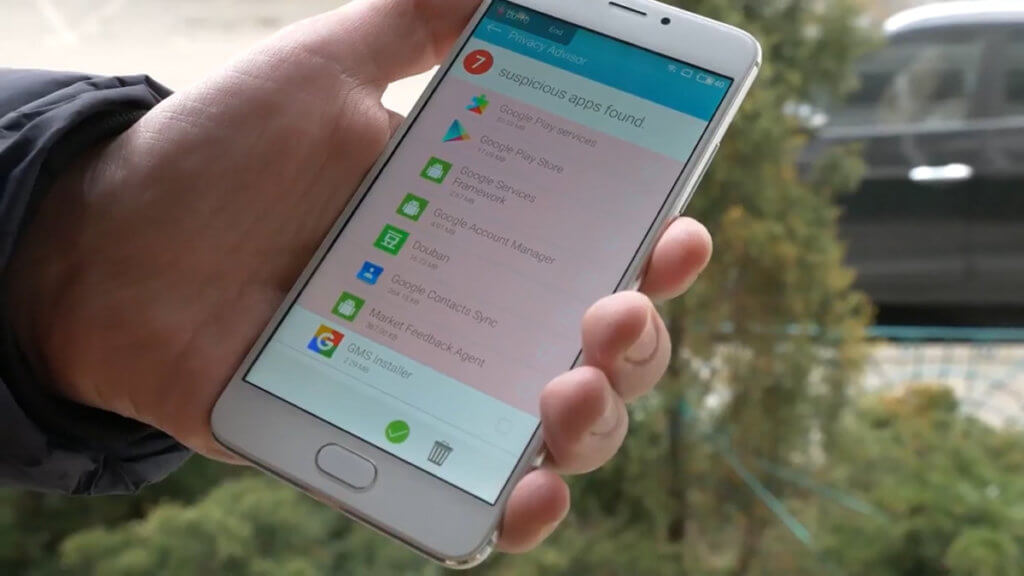 Чтобы проверить, какая версия у вас установлена, и есть ли доступные обновления, на iPhone откройте приложение «Настройки», затем нажмите «Основные» и выберите «Обновление программного обеспечения». Если доступно обновление, следуйте инструкциям на экране, чтобы установить его.
Чтобы проверить, какая версия у вас установлена, и есть ли доступные обновления, на iPhone откройте приложение «Настройки», затем нажмите «Основные» и выберите «Обновление программного обеспечения». Если доступно обновление, следуйте инструкциям на экране, чтобы установить его.
У вас есть телефон под управлением Google Android? Откройте приложение «Настройки», затем прокрутите вниз и нажмите «О телефоне». Нажмите «Обновления системы», и телефон автоматически проверит наличие доступных обновлений. Следуйте инструкциям на экране, если обнаружены обновления.
Nora Carol PhotographyGetty Images
Сброс к заводским настройкам
Если ни один из вышеперечисленных методов не работает, попробуйте выполнить сброс настроек смартфона до заводских. Тем не менее, мы не можем не подчеркнуть, насколько важно сделать резервную копию своего смартфона перед сбросом настроек устройства.
На iPhone перейдите в «Настройки», а затем «Основные». Прокрутите вниз и коснитесь «Сброс», затем выберите «Удалить все содержимое и настройки».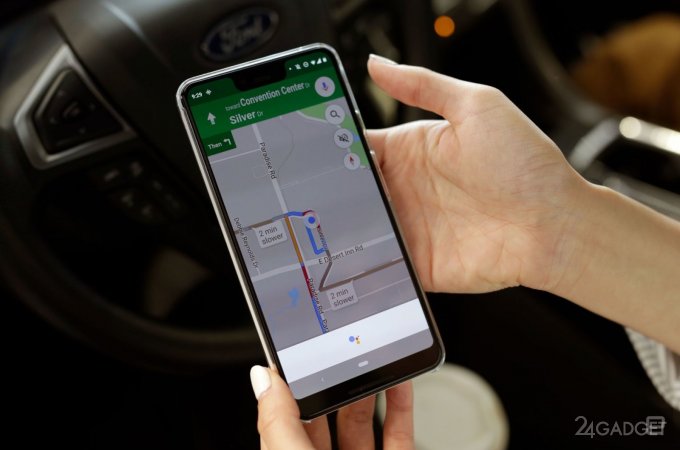 Если вы установили пароль на своем смартфоне или планшете, вам нужно будет ввести его, прежде чем весь контент будет стерт, а смартфон вернется в исходное состояние, когда вы впервые его получили.
Если вы установили пароль на своем смартфоне или планшете, вам нужно будет ввести его, прежде чем весь контент будет стерт, а смартфон вернется в исходное состояние, когда вы впервые его получили.
Владельцы смартфонов Android должны открыть приложение «Настройки» из полного списка доступных, а затем прокрутить вниз и выбрать «Резервное копирование и сброс». Отсюда нажмите «Сброс заводских данных». Вы будете предупреждены, что все ваши данные будут удалены, но продолжите сброс телефона к заводским настройкам.
Замените аккумулятор
По данным Mobiles.co.uk, старые и неэффективные аккумуляторы могут отрицательно сказаться на скорости работы смартфонов. Однако, если вы решите заменить батарею, убедитесь, что она выполнена авторизованным поставщиком. Для iPhone отправляйтесь в ближайший к вам магазин Apple, а для смартфонов Android свяжитесь с вашим производителем, чтобы узнать, кого они рекомендуют вам использовать.
Проверьте, не нужно ли заменить батарею вашего iPhone, открыв раздел «Аккумулятор» в «Настройки», затем нажмите «Состояние батареи».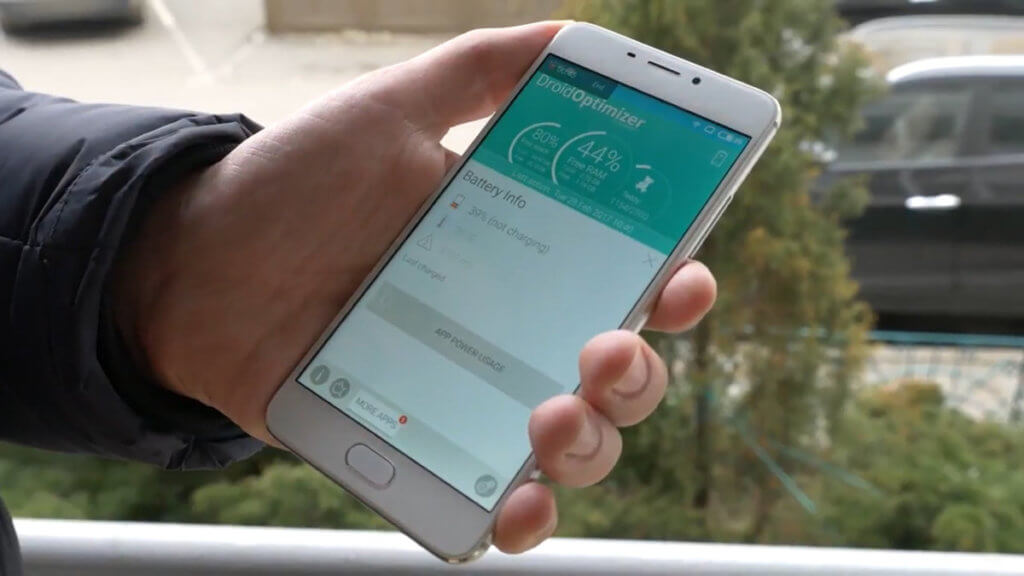

Ваш комментарий будет первым